Hoe de AVERAGEIF-functie in Excel te gebruiken?
Wat te weten
- De syntaxis voor AVERAGEIFis: =GEMIDDELDEALS(Bereik, Criteria, Gemiddeld_bereik).
- Om aan te maken, selecteer een cel, ga naar de formules tabblad en selecteer Meer functies > Statistisch > GEMIDDELDEIF.
- Voer dan de in Bereik, criteria, en Gemiddeld_bereik in de Functie dialoogvenster en selecteer Gedaan.
In dit artikel wordt uitgelegd hoe u de functie GEMIDDELDE.ALS in Excel gebruikt. Instructies zijn van toepassing op Excel 2019, 2016, 2013, 2010 en Excel voor Microsoft 365.
Wat is AVERAGEIF?
De GEMIDDELDEIF functie combineert de INDIEN functie en GEMIDDELD functie in Excel; met deze combinatie kunt u het gemiddelde of rekenkundige gemiddelde van die waarden in een geselecteerde bereik van gegevens die aan bepaalde criteria voldoen.
De INDIEN gedeelte van de functie bepaalt welke gegevens voldoen aan de opgegeven criteria, terwijl de GEMIDDELD deel berekent het gemiddelde of gemiddelde. Vaak, GEMIDDELDEIF toepassingen rijen van gegevens genaamd records, waarin alle gegevens in elke rij gerelateerd zijn.
AVERAGEIF Functiesyntaxis
In Excel is een functie syntaxis verwijst naar de lay-out van de functie en bevat de naam van de functie, haakjes en argumenten.
De syntaxis voor GEMIDDELDEIF is:
=GEMIDDELDEALS(Bereik, Criteria, Gemiddeld_bereik)
De argumenten van de functie vertellen hem op welke voorwaarde hij moet testen en het bereik van gegevens gemiddeld wanneer het aan die voorwaarde voldoet.
- Bereik (verplicht) is de groep cellen die de functie zoekt naar de opgegeven criteria.
- Criteria (verplicht) is de waarde vergeleken met de gegevens in de Bereik. U kunt actuele gegevens invoeren of de celverwijzing voor dit betoog.
- Gemiddeld_bereik (optioneel): De functie neemt het gemiddelde van de gegevens in dit celbereik wanneer er overeenkomsten worden gevonden tussen de Bereik en criteria argumenten. Als je de. weglaat Gemiddeld_bereik argument, neemt de functie in plaats daarvan het gemiddelde van de gegevens die overeenkomen in de Bereik argument.
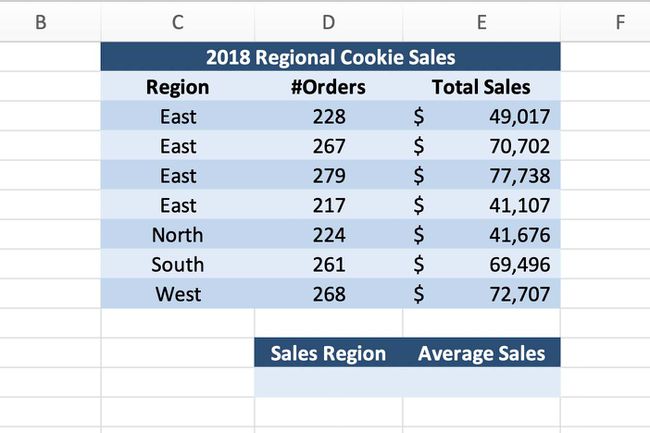
In dit voorbeeld is de GEMIDDELDEIF functie zoekt naar de gemiddelde jaaromzet voor de verkoopregio Oost. De formule zal omvatten:
- EEN Bereik van cellen C3 tot C9, die de regionamen bevat.
- De criteria is celD12 (Oost).
- Een Gemiddeld_bereik van cellen E3 tot E9, die de gemiddelde omzet van elke werknemer bevat.
Dus als gegevens in het bereik C3:C12 gelijk aan Oosten, dan de totale verkoop daarvoor dossier worden gemiddeld door de functie.
De AVERAGEIF-functie invoeren
Hoewel het mogelijk is om de. te typen GEMIDDELDEIF functie in een cel, vinden veel mensen het gemakkelijker om de Dialoogvenster Functie om de functie toe te voegen aan a werkblad.
Begin met het invoeren van de voorbeeldgegevens die zijn verstrekt in cellenC1 tot E11 van een leeg Excel-werkblad zoals te zien in de afbeelding hierboven.
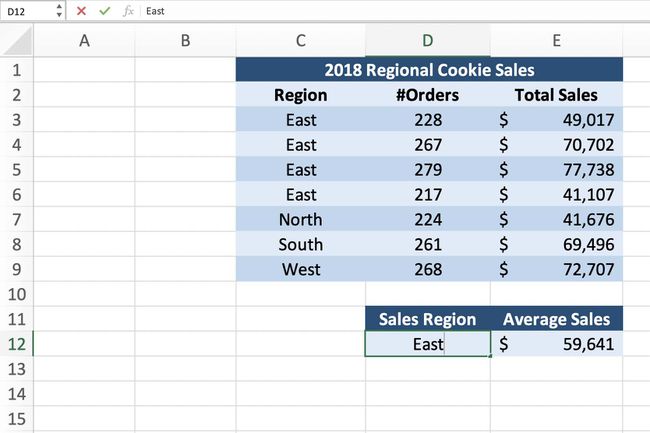
In cel D12, onder Verkoopregio, typ Oosten.
Deze instructies bevatten geen opmaakstappen voor het werkblad. Uw werkblad zal er anders uitzien dan het getoonde voorbeeld, maar de GEMIDDELDINDIEN functie geeft u dezelfde resultaten.
Klik op cel E12 om het te maken actieve cel, waar de GEMIDDELDEIF functie gaat.
-
Klik op de Tabblad Formules van de lintje.

Kiezen Meer functies > Statistisch van het lint om de vervolgkeuzelijst met functies te openen.
-
Klik op GEMIDDELDEIF in de lijst om de. te openen Dialoogvenster Functie. De gegevens die in de drie lege rijen in de Dialoogvenster Functie vormt de argumenten van de GEMIDDELDEIF functie.
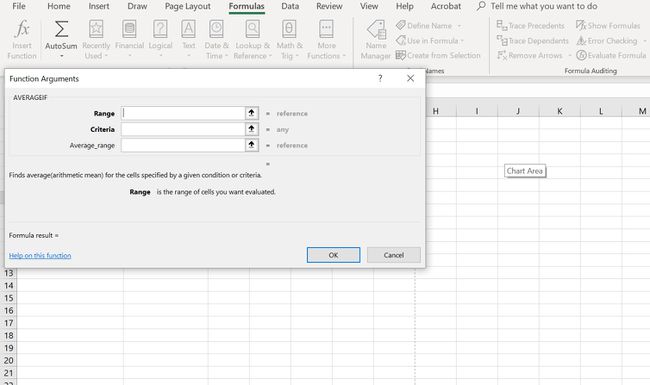
Klik op de Bereik lijn.
Markeer cellenC3 tot C9 in het werkblad om deze celverwijzingen in te voeren als het bereik waarin de functie moet zoeken.
Klik op de criteria lijn.
Klik op celD12 om die celverwijzing in te voeren — de functie doorzoekt het bereik dat in de vorige stap is geselecteerd op gegevens die overeenkomen met dit criterium. Hoewel u daadwerkelijke gegevens kunt invoeren, zoals het woord Oosten – voor dit argument is het meestal handiger om de gegevens toe te voegen aan een cel in het werkblad en vervolgens die celverwijzing in het dialoogvenster in te voeren.
Klik op de Gemiddeld_bereik lijn.
Markeer cellen E3 tot E9 op het werkblad. Als de criteria die in de vorige stap zijn opgegeven, overeenkomen met gegevens in het eerste bereik (C3 tot C9), zal de functie het gemiddelde nemen van de gegevens in de overeenkomstige cellen in dit tweede cellenbereik.
Klik Gedaan om de. te voltooien GEMIDDELDEIF functie.
Het antwoord $59,641 zou moeten verschijnen in celE12.
Wanneer u klikt op celE12, de volledige functie verschijnt in de Formule balk boven het werkblad.
= GEMIDDELDE.ALS(C3:C9,D12,E3:E9)
Het gebruik van een celverwijzing voor het criteriumargument maakt het gemakkelijk om de criteria te vinden om desgewenst te wijzigen. In dit voorbeeld kunt u de inhoud van cel wijzigen D12 van Oosten tot noorden of Westen. De functie wordt automatisch bijgewerkt en het nieuwe resultaat wordt weergegeven.
